パッドレットを共有する
パッドレットを共有する方法はたくさんあります。一番簡単なのはパドレットのURLを共有することですが、パドレットによっては別の共有方法を好むかもしれません。以下は共有オプションの要約です。すべての共有オプションはパッドレットの共有メニューにあります。

プライバシー設定を調整する
パッドレットを共有する前に、プライバシー設定が正しいことを確認してください。すべてのパッドレットには複数のプライバシー設定があり、この設定によって誰がパッドレットにアクセスできるかが決まります。
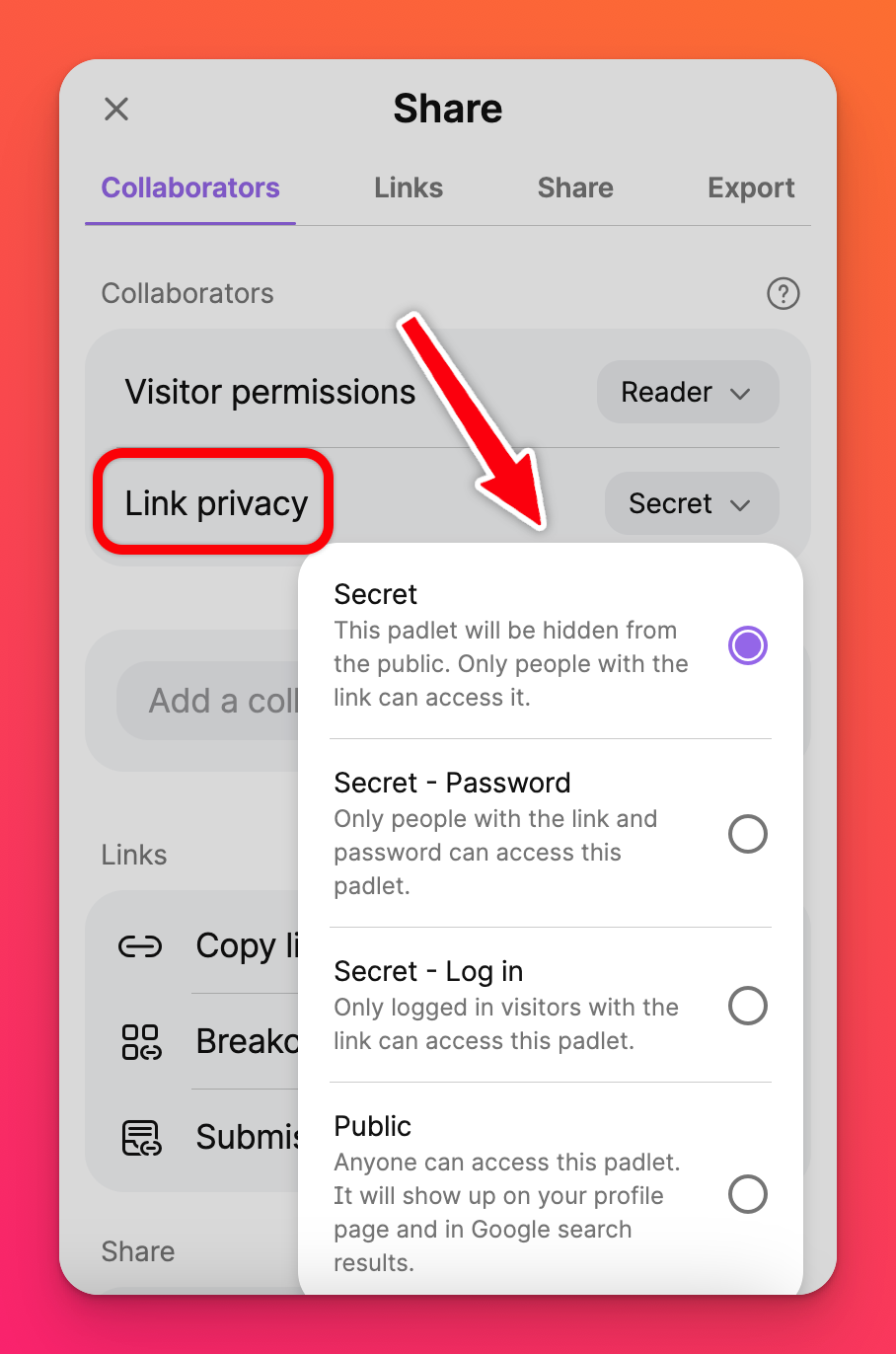
シークレット」は個人ユーザーのデフォルトのプライバシー設定で、リンクを持つ人は誰でもパッドレットにアクセスできます。ただし、例えば「訪問者の アクセス 許可」を「アクセスなし」に設定している場合、パッドレットにアクセスする前に、共同作業者としてユーザーを招待する必要があります。
共有オプション
パッドレットを共有する最も簡単な方法は、パッドレットのURLをコピーして共有することです。リンクをクリップボードに コピー]をクリックするだけで、どこにでもリンクを貼り付けることができます。
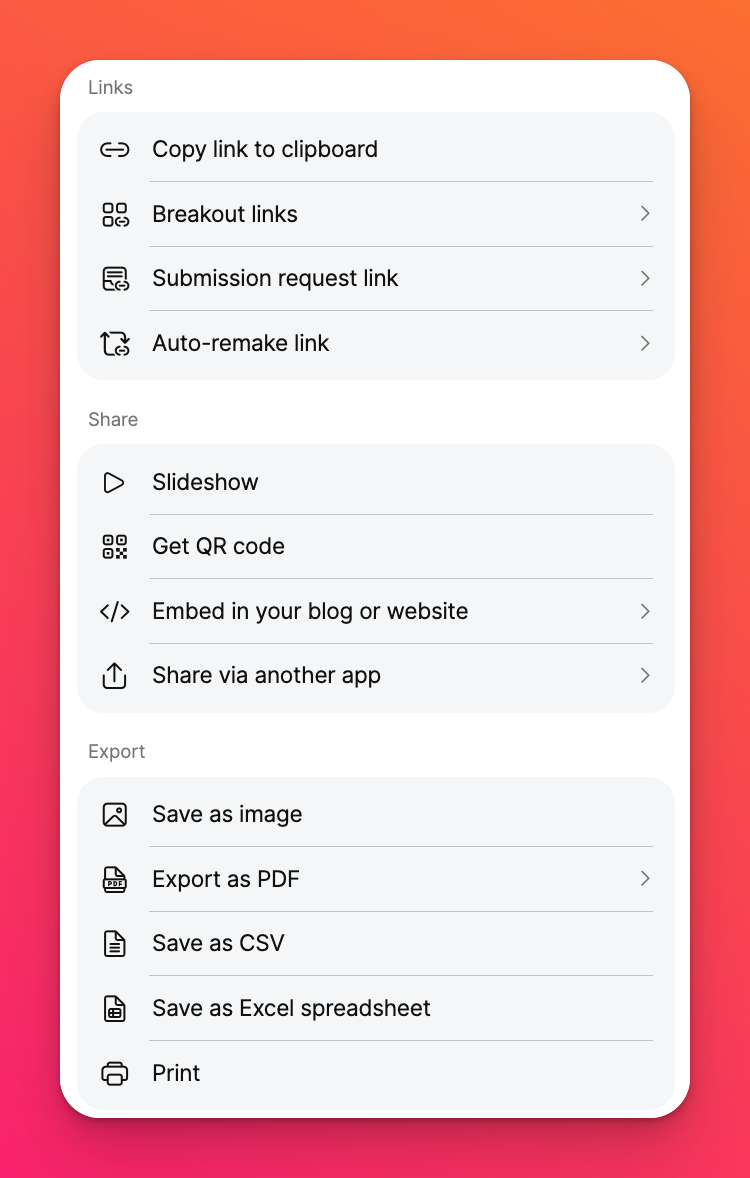
以下は、共有オプションの概要です。
リンクをクリップボードにコピーパッドレットへのリンクをコピーし、好きな人に貼り付けて送ることができます。
ブレイクアウトリンクパッドレットの特定の部分のみを共有し、残りは非表示にします!
投稿リクエストリンクユーザーが投稿する前にあなたのパッドレットを見るのを防ぎます。
自動リメイクリンク受信者のアカウントにパドレットのコピーを自動的に生成するリンクを送信します。
スライドショーあなたのパドレットに基づいて作成されたスライドショーを新しいタブで開きます。スライドショーを開いたら、そのスライドショーへの直接リンクを共有できます。
QRコードを取得:QRコードを生成します。Padletはモバイル、デスクトップアプリ、お好みのブラウザでサポートされています。
ブログやウェブサイトに埋め込む:サイトにコピー&ペーストできる埋め込みコードを提供します。
他のアプリで共有FacebookやX(Twitter)で新しい投稿を作成したり、Zoomで開いたりできます。また、Google Classroomでパドレットを共有することもできます。
組織内のユーザーと共有する
組織や学校でPadletを契約している場合、組織内の他のユーザーとPadletを共有する方法はこちらをご覧ください!
組織外のユーザーと共有する
組織または学校でPadletを契約しており、アカウント外のユーザーとPadletを共有したい場合は、こちらをクリックしてください!

